よくあるご質問 >ダウンロード、インストール >インストール >新しいパソコンへインストールするには?(買い換え・乗り換え) 【ウイルスセキュリティ】
FAQ 新しいパソコンへインストールするには?(買い換え・乗り換え) 【ウイルスセキュリティ】
- 回答
エントリー情報を削除後に、インストールしてください
※こちらは、2016年4月4日以前に販売した「ウイルスセキュリティZERO」用の案内です。
2016年4月5日以降に販売中の「ZERO ウイルスセキュリティ」は端末固定のため、
以下の手順ではエントリー削除できません。 あらかじめご了承ください。
パソコンの買い替えやWindowsの再インストール後に本製品を使用するには、
古いパソコンのエントリー情報を削除しておく必要があります。
削除しないと、製品のご使用可能台数が加算され、台数オーバーになる場合があります。
なお、ご利用中の製品の対応OSが古く、アップグレード購入が必要な場合は下記の手順をご参照ください。
アップグレード購入が必要な場合の手順
新しいパソコンで、下記手順にてエントリー情報の削除とインストールをしてください。
■エントリー情報の削除手順
1. ソースネクストIDでログインします
2. 「お持ちの製品一覧」からお使いの「ウイルスセキュリティ」をクリックします
※製品が表示されない場合は、ログアウトを行なった後に、
別の「ソースネクストID」(別のメールアドレス)でログインをお試しください。
3. 左側のメニューより[シリアル番号の確認]をクリックします
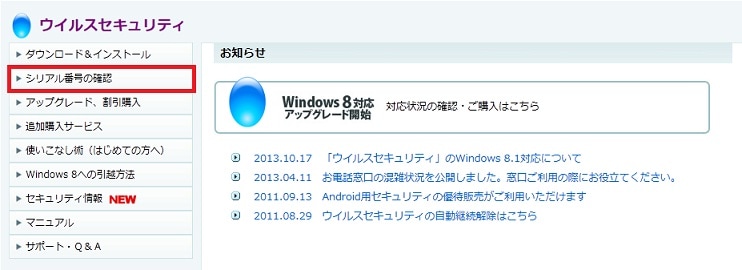
4. エントリー情報を削除するシリアル番号をクリックします

5. [エントリー済PCの一覧]をクリックします

6. 削除したい登録名の左にあるラジオボタン(○)をクリックし、ページ下部の[削除]をクリックします
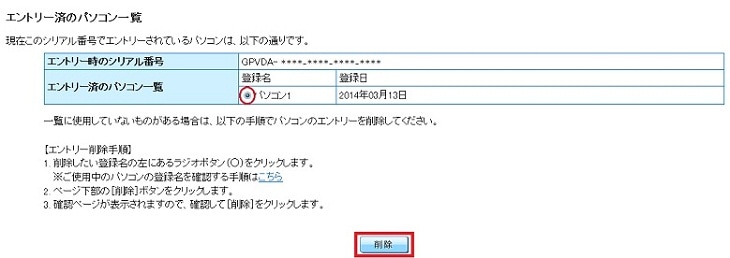
7. 確認画面が表示されますので、「実行」をクリックします
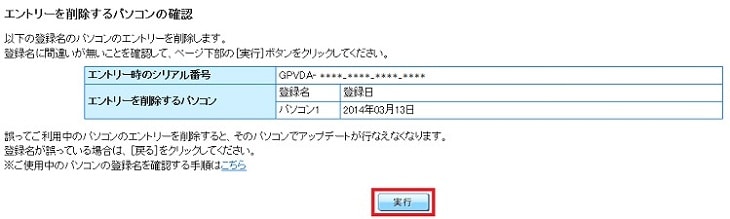
以上でエントリー情報の削除は完了です
続いて本製品をインストールしてください
■インストール手順
1. ソースネクストIDでログインします
2.「お持ちの製品一覧」からお使いの「ウイルスセキュリティ」をクリックします
3. 左側のメニューより「ダウンロード&インストール」をクリックします
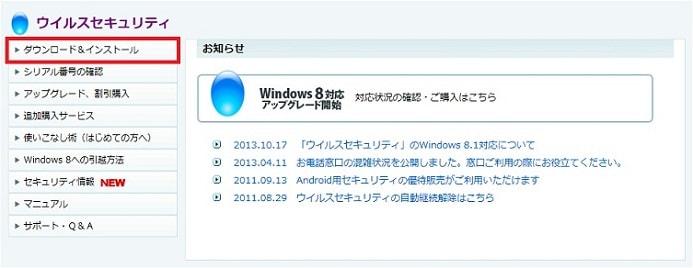
4. [ダウンロードページへ]をクリックします

5. [ダウンロード]をクリックします
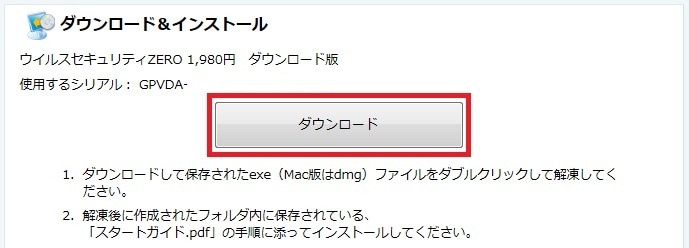
6. 保存画面が表示されるので、保存ボタン右の三角ボタンを押し、[名前を付けて保存]をクリックします

7.デスクトップ等のわかりやすい場所を保存場所に指定して、[保存]をクリックします
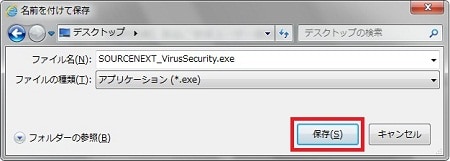
8. ダウンロードした「SOURCENEXT_VirusSecurity.exe」をダブルクリックします

9. 「このファイルを実行しますか?」と表示されたら[実行]をクリックします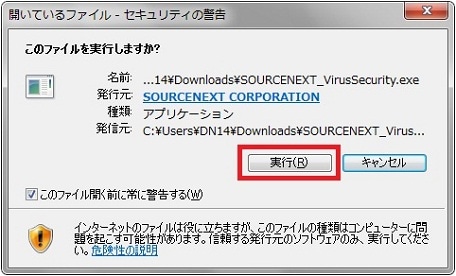
10. [解凍]をクリックします
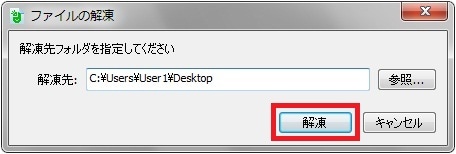
11. ファイルの解凍が完了後、「ウイルスセキュリティ」フォルダをダブルクリックして開きます

12. フォルダ内の「インストールする.exe」をダブルクリックします

13. ユーザーアカウント制御の画面が表示されたら[はい]をクリックしますしばらくするとインストールが完了します
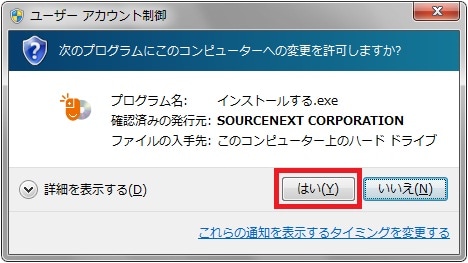
14.インストール完了後、画面の指示に従ってエントリーしてください
【関連Q&A】
インストールできない
エントリーできない
他社セキュリティソフトのアンインストールができない
管理番号:11724 / 作成日時:2018/10/03 03:19:00 PM
参考になりましたか?
上記のFAQで解決しなかった場合、下記よりお問い合わせください。